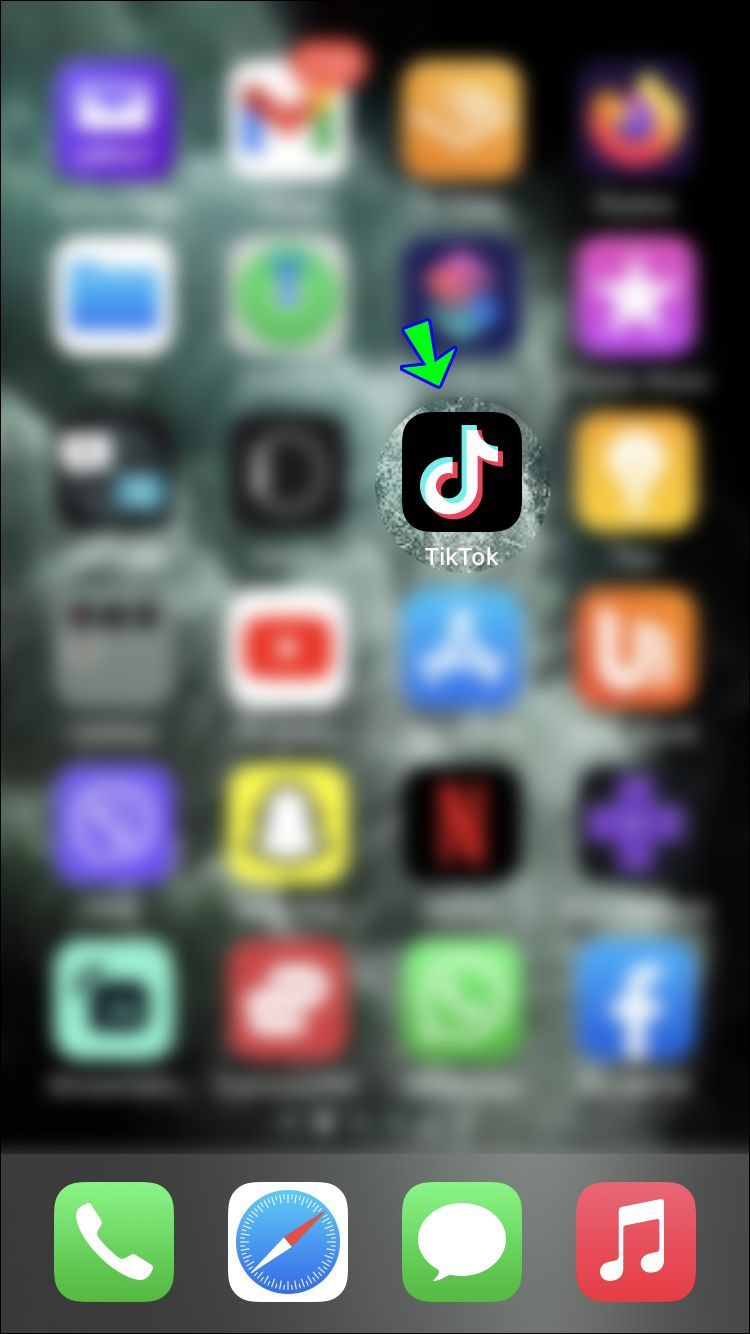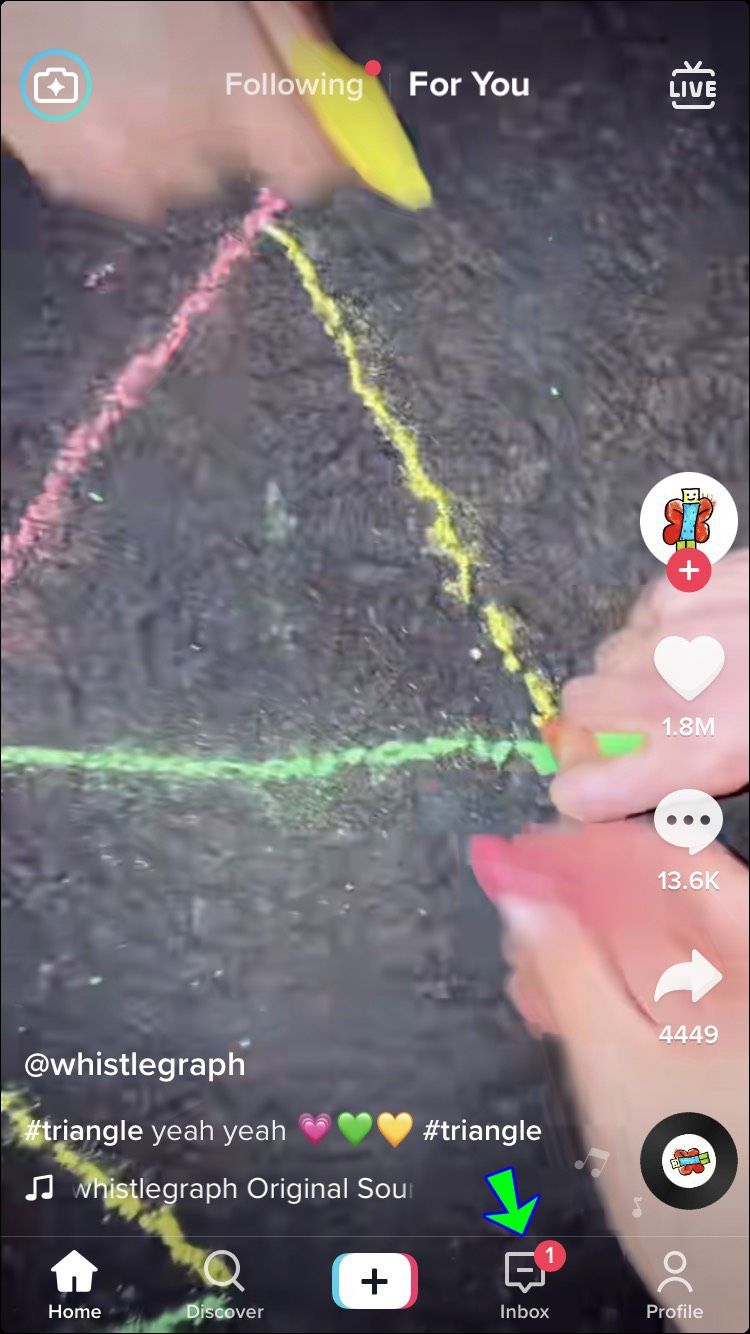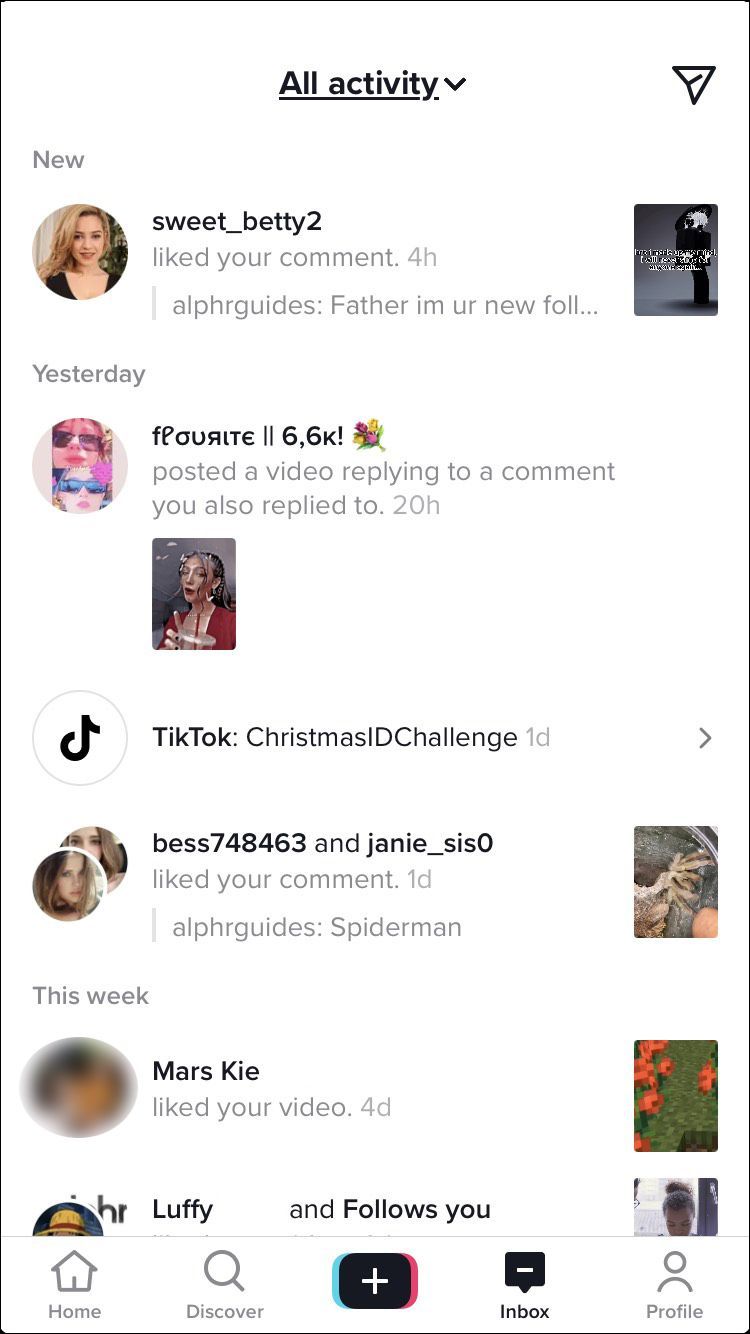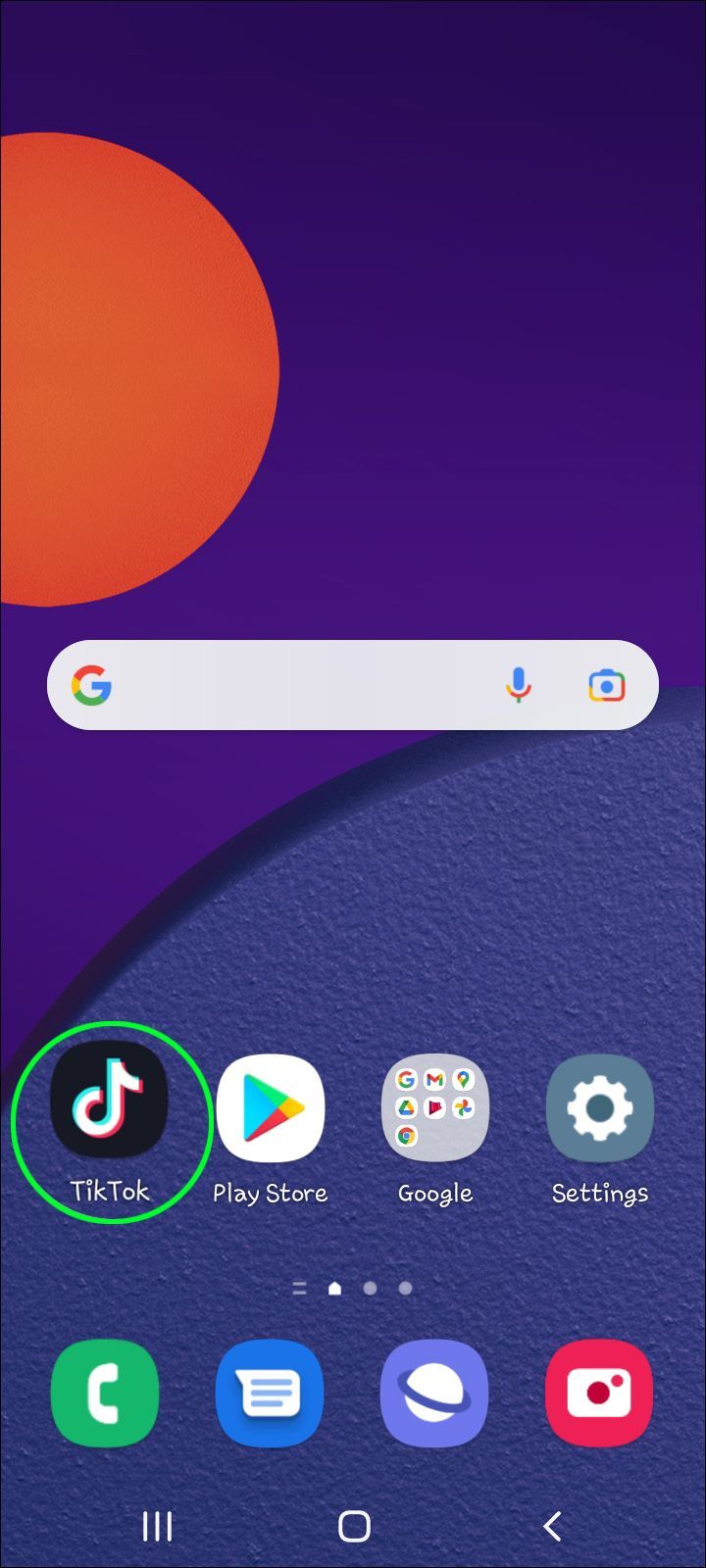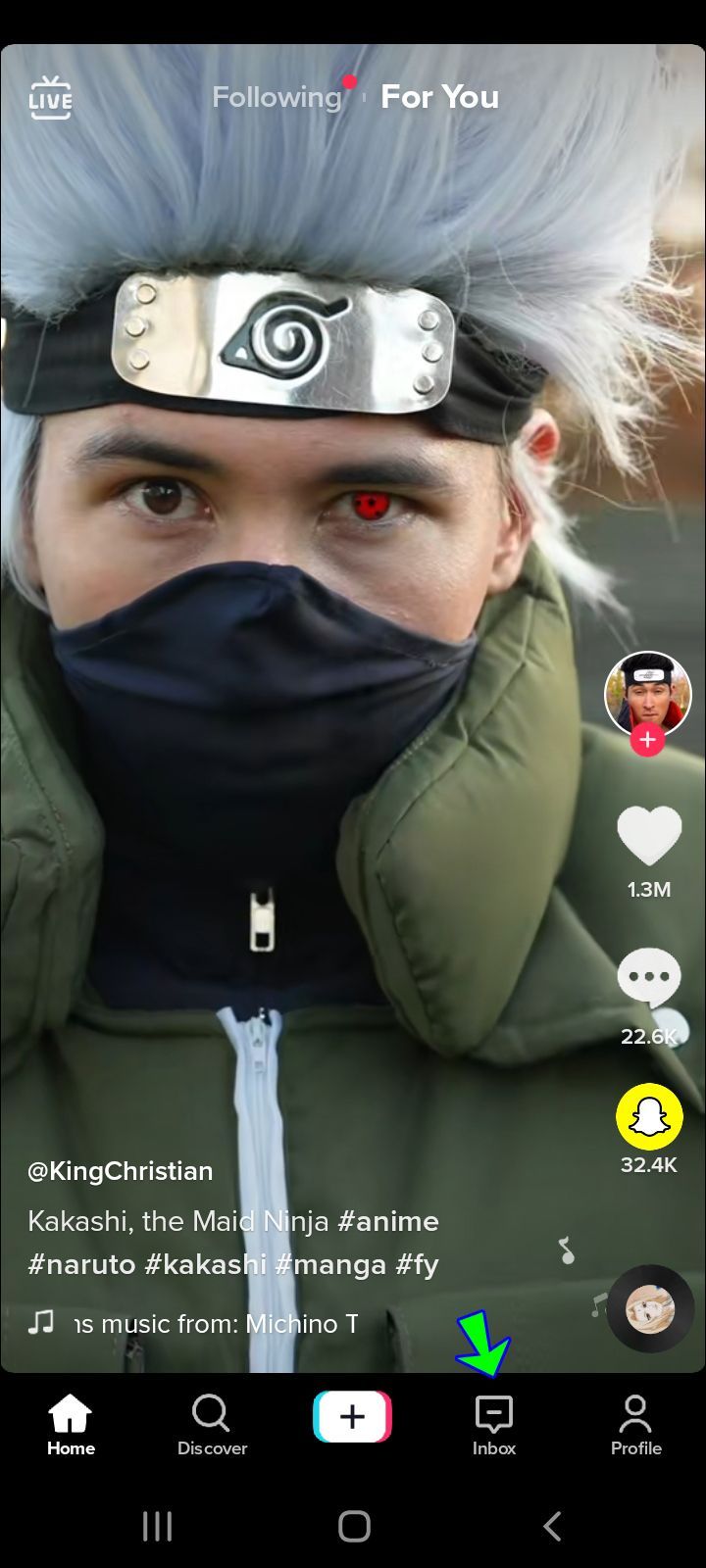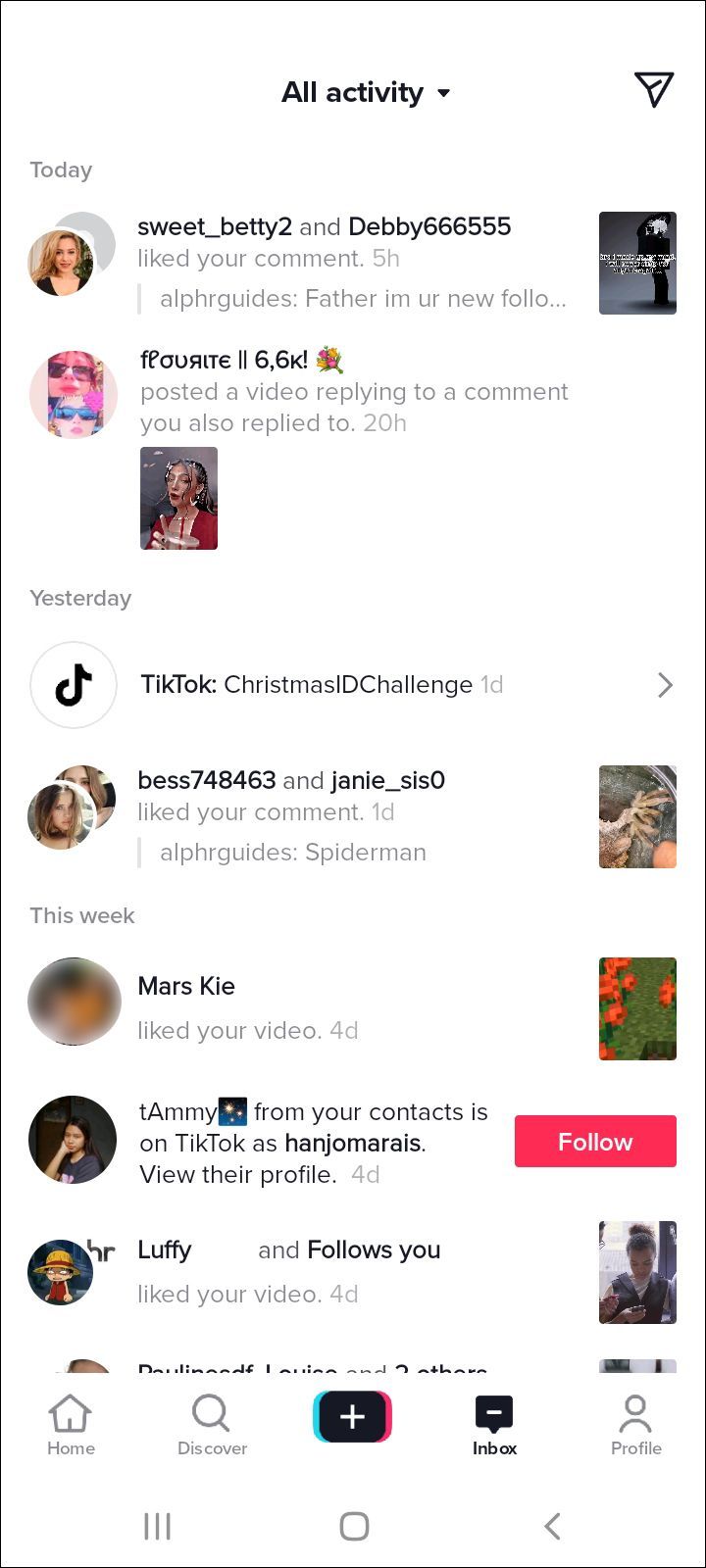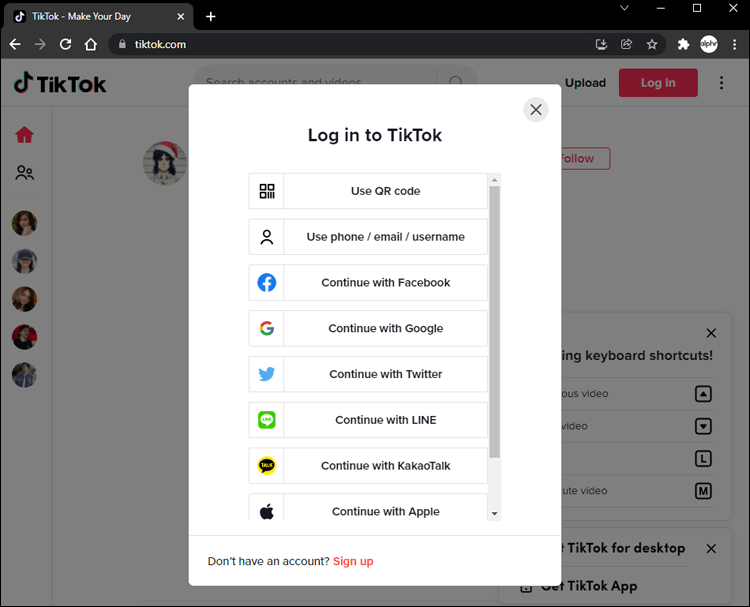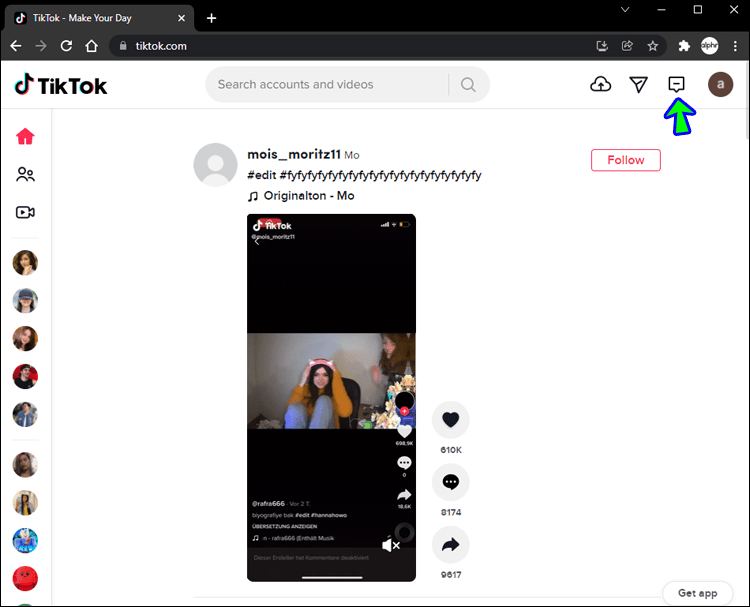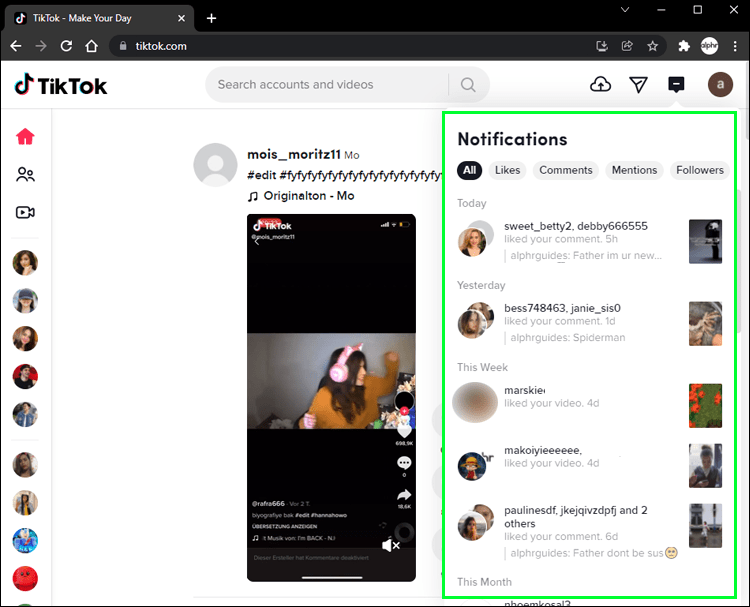장치 링크
TikTok은 15초에서 3분 사이의 짧은 동영상을 누구나 게시하고 볼 수 있는 앱입니다. TikTok의 새로운 사용자라면 TikTok에서 팔로우하거나 시청하는 대부분의 사람들이 비디오 오른쪽에 하트 형태로 좋아요를 표시하는 것을 볼 수 있습니다.
액세스 (미국 TV 프로그램)

시간이 지나면 TikToks를 좋아하고 댓글을 달고 공유하는 자신을 발견하게 될 것입니다. 그리고 동영상을 게시하면 얼마나 많은 좋아요를 받을지 궁금할 것입니다. 그런데 틱톡을 올리면 누가, 몇 명이 좋아요를 눌렀는지 어디서 확인할 수 있나요?
이 기사에서는 누가 내 동영상을 좋아했는지 알아내고 더 많은 좋아요를 받을 수 있는 방법을 제안합니다.
iPhone에서 누가 TikTok 비디오를 좋아했는지 확인하는 방법
TikTok에는 iPhone 및 Android 휴대폰에서 누가 내 비디오를 좋아했는지 추적할 수 있는 기능이 포함되어 있습니다. 당신은 또한 얼마나 많은 사람들이 당신의 TikTok을 보고 댓글을 달았는지 볼 수 있습니다.
동영상이 어떻게 수신되는지 확인하려는 경우 편리한 옵션입니다. 일반 대중이 그들에 대해 어떻게 생각하는지 알아내고 그들의 피드백을 더 나은 콘텐츠에 적용할 것입니다.
iPhone에서 내 비디오를 좋아한 사람을 확인하려면 다음 단계를 따르세요.
- 틱톡 앱을 엽니다.
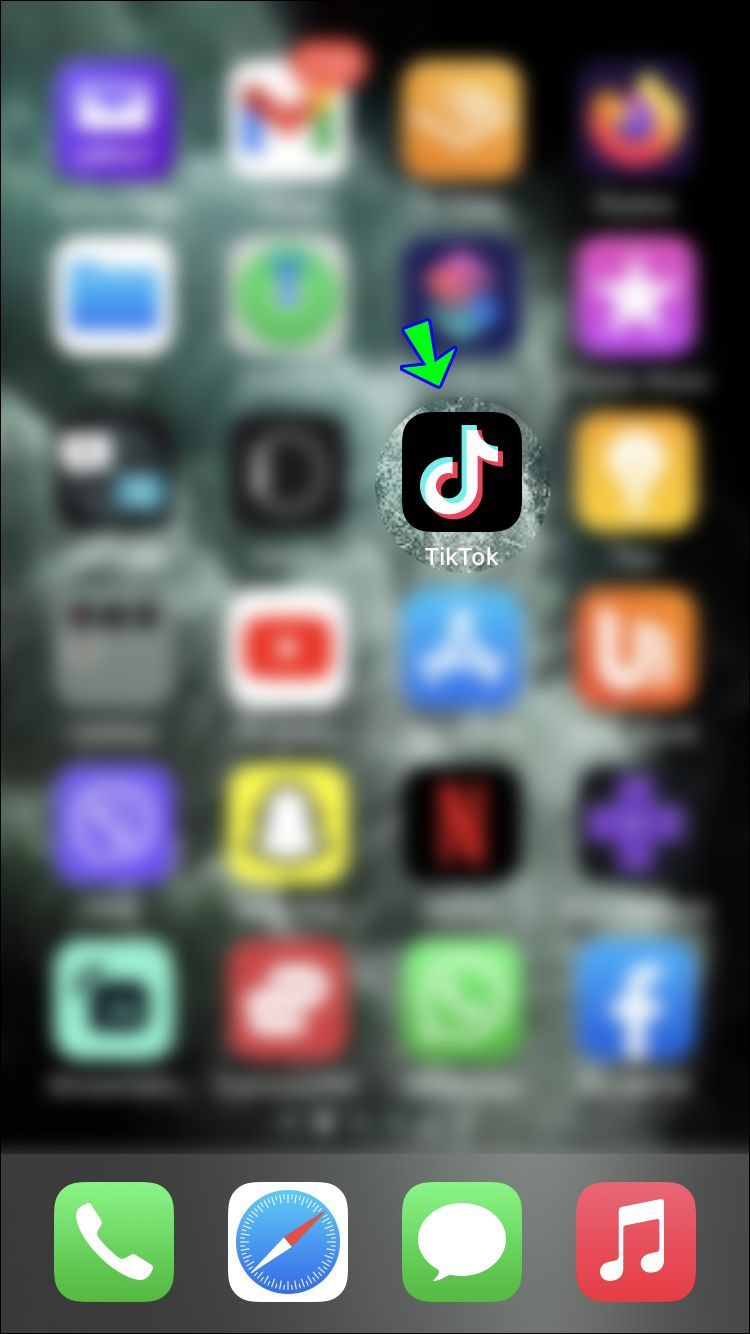
- + 버튼 옆에 있는 알림 버튼을 탭합니다.
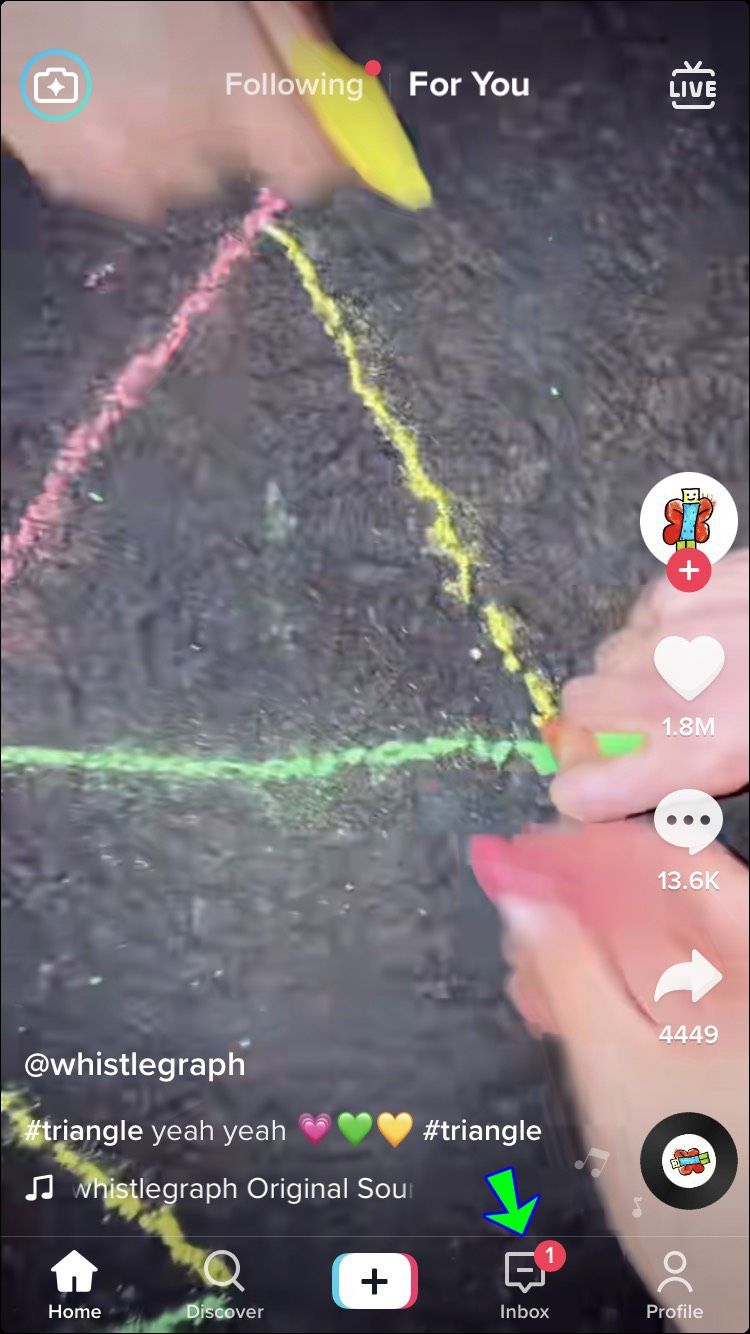
- 스크롤하면 좋아요를 포함한 모든 알림이 표시됩니다.
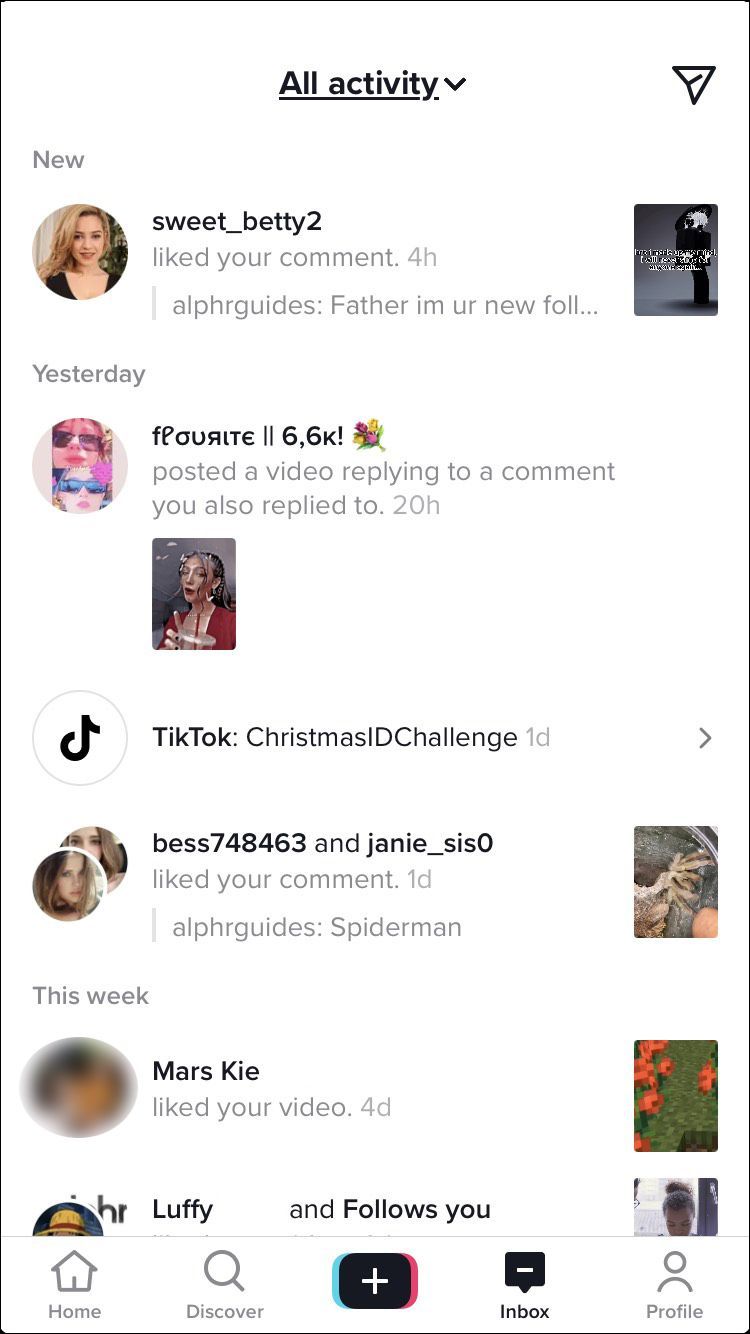
내 프로필을 본 사람, 댓글을 쓴 사람, 공유한 사람 등을 확인할 수 있습니다. 일부 메시지에는 동영상을 본 사람에 대한 정보도 포함됩니다.
이러한 모든 알림을 스크롤하는 데 시간이 많이 걸릴 수 있습니다. 그러나 이것이 TikToks를 좋아한 사람들의 이름을 볼 수있는 유일한 방법입니다. 이름을 클릭하면 프로필을 확인할 수 있습니다. 더군다나 그들의 동영상 중 일부를 좋아하면 그 호의에 보답할 수 있습니다.
문자 메시지를 영구적으로 삭제하는 방법 android
Android에서 TikTok 비디오를 좋아한 사람을 보는 방법
Android 앱은 iPhone 앱과 동일한 방식으로 작동합니다. Android 앱에서 TikTok 좋아요를 확인하는 단계는 다음과 같습니다.
- TikTok 애플리케이션을 엽니다.
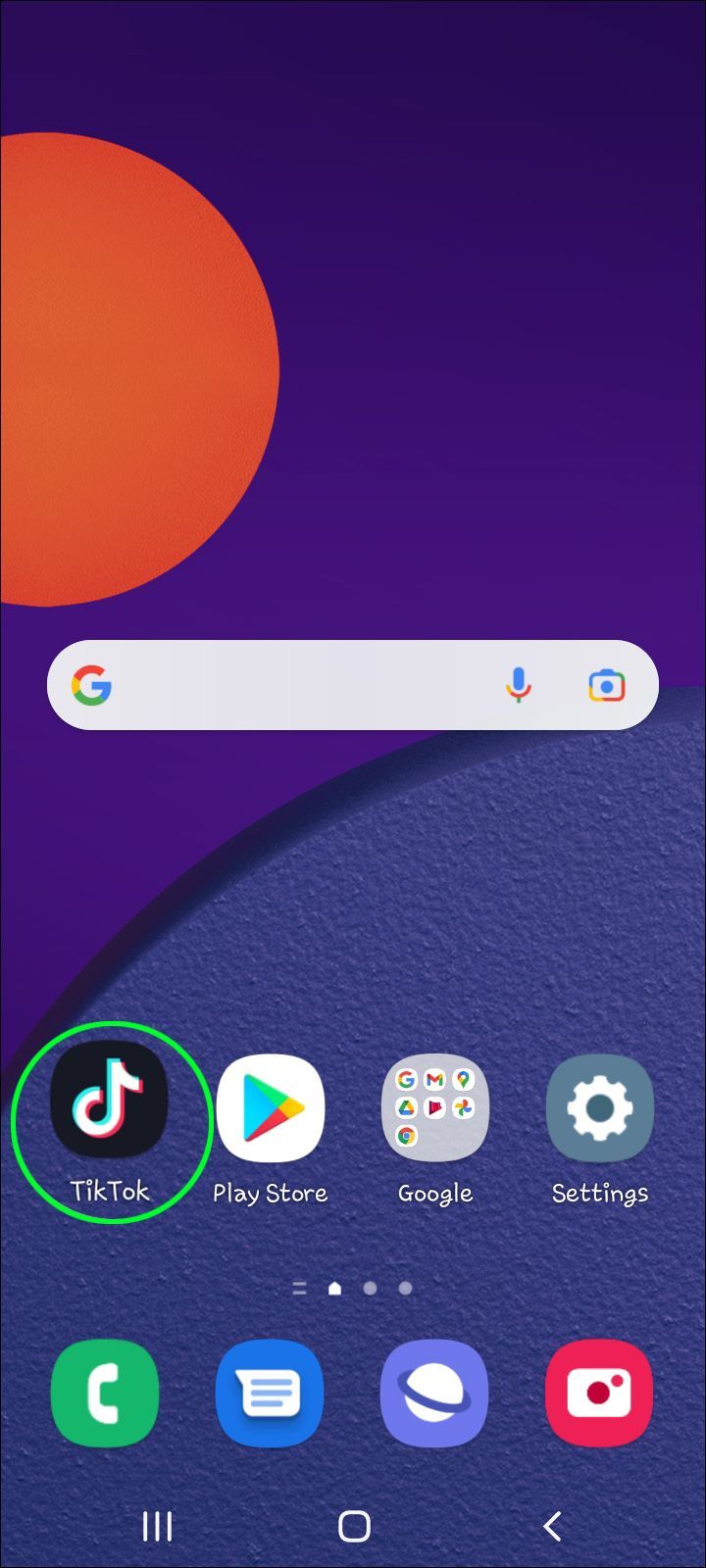
- + 버튼 옆에 있는 알림 버튼을 누릅니다.
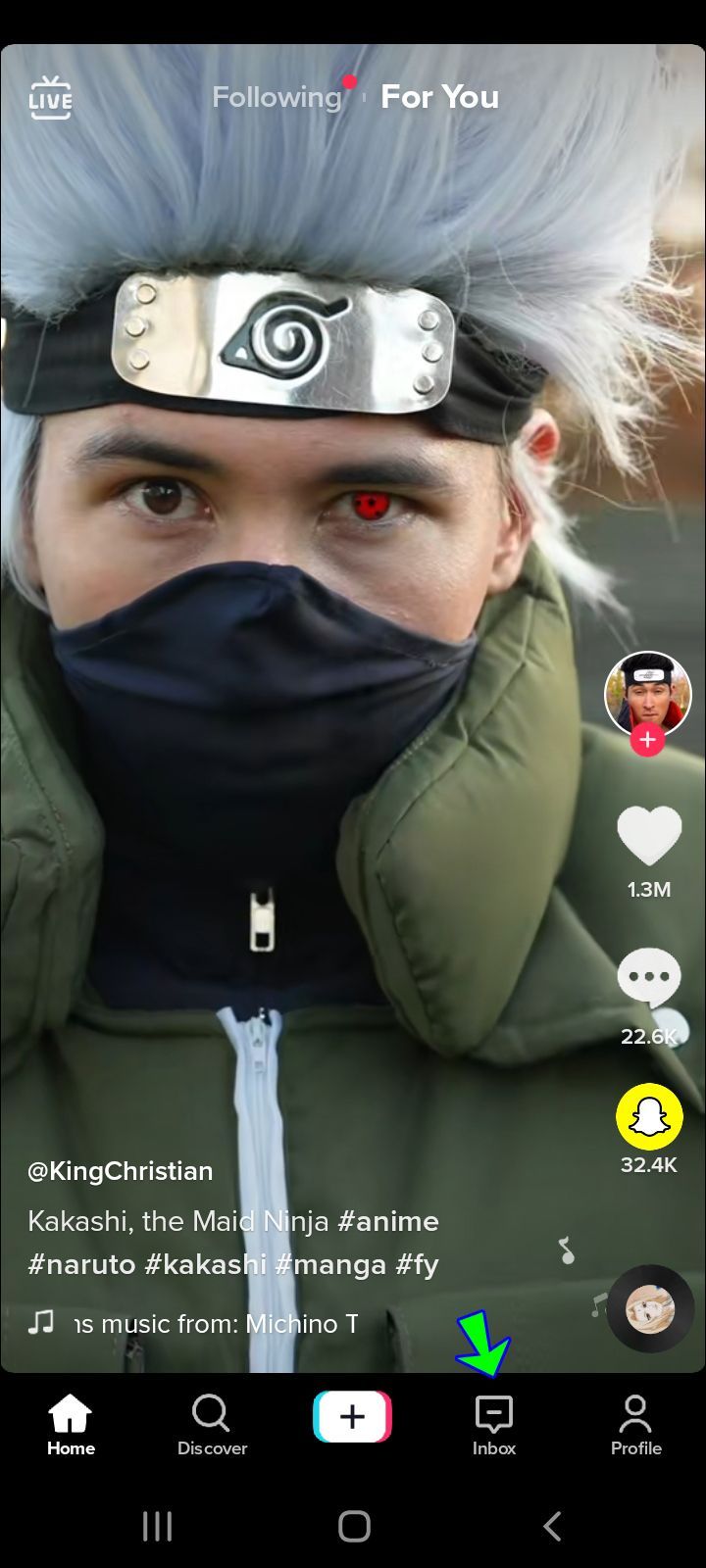
- 스크롤하면 좋아요를 포함한 모든 알림이 표시됩니다.
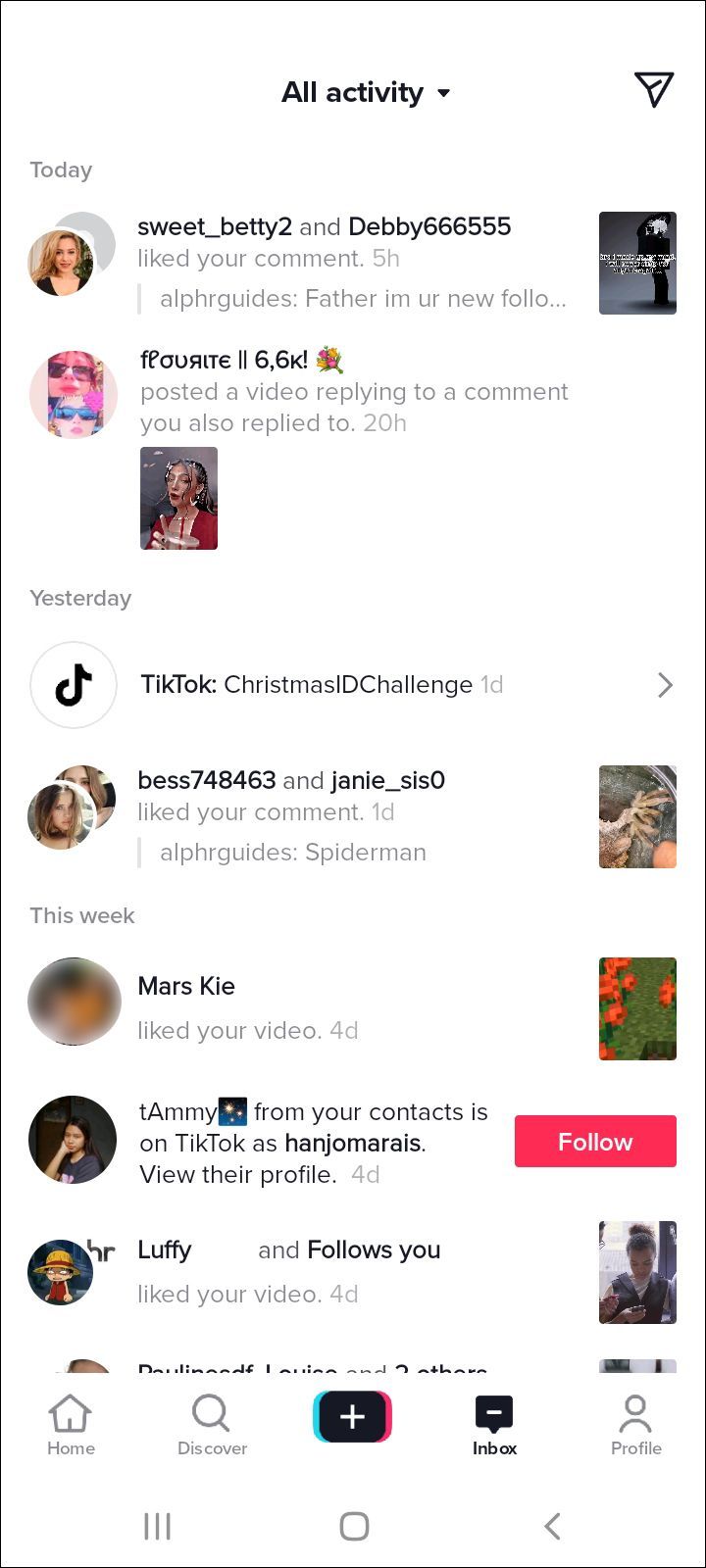
PC에서 누가 TikTok 비디오를 좋아했는지 확인하는 방법
웹 브라우저를 사용하여 PC에서 TikTok에 액세스할 수 있습니다. 동영상을 보고, 댓글을 달고, 공유하려면 계정에 로그인하세요. 알림과 좋아요도 볼 수 있습니다. PC를 사용하여 누가 TikTok 비디오를 좋아했는지 확인하려면 다음 단계를 따르세요.
- 웹 브라우저를 사용하여 TikTik을 열고 계정에 로그인합니다.
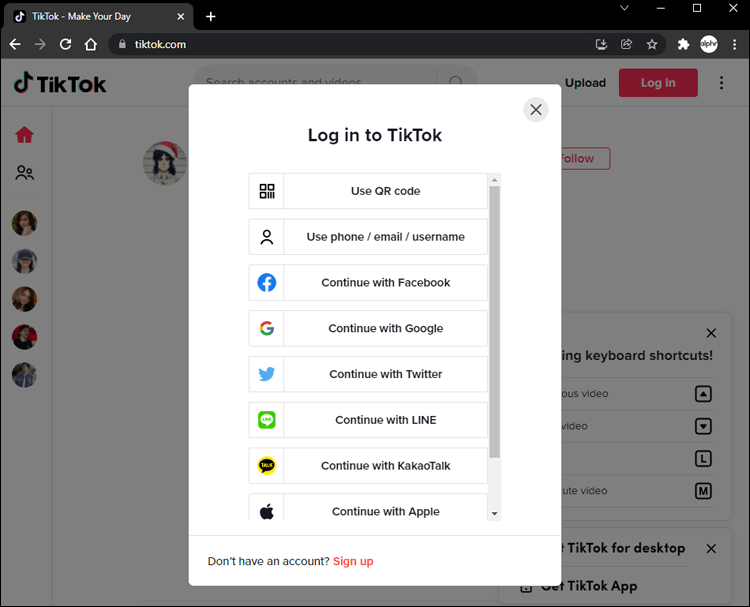
- 오른쪽 상단에서 프로필 사진 옆에 몇 가지 아이콘이 표시됩니다. 알림 아이콘을 클릭합니다.
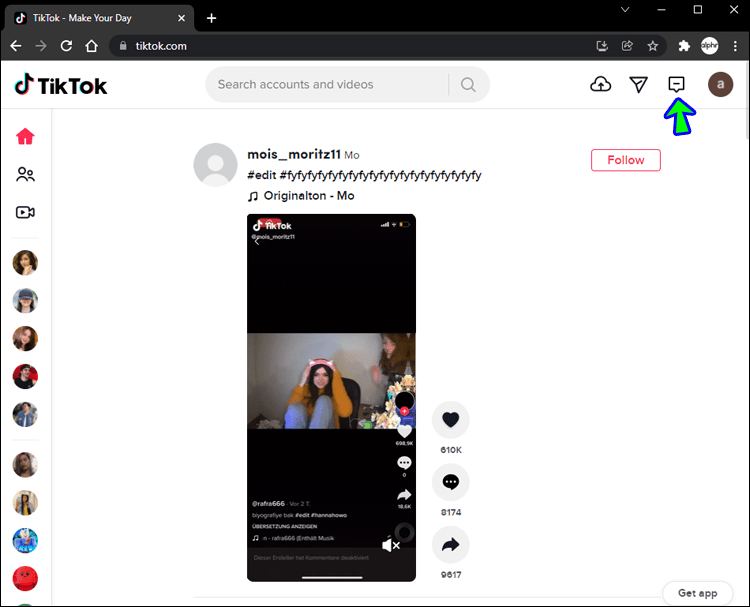
- 알림을 스크롤하여 동영상을 좋아한 사람을 확인합니다.
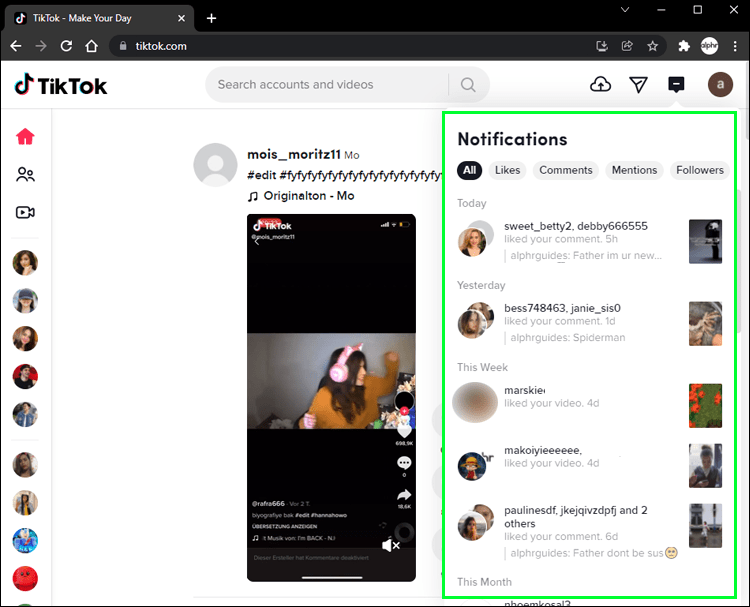
좋아요가 부족하세요? 이 시도
TikTok은 고유한 알고리즘을 가진 소셜 미디어 플랫폼입니다. 좋아요 수는 콘텐츠뿐만 아니라 동영상을 본 사람 수에 따라 달라집니다. 모두의 For You 페이지는 알고리즘 때문에 독특합니다. TikTok이 사용자에 대해 수집한 데이터에 따라 관심을 가질 만한 비디오만 보여줍니다.
즉, 팔로어 수가 더 많은 좋아요와 동영상이 알고리즘에 얼마나 잘 맞는지 얻는 데 도움이 됩니다. 받은 좋아요 수가 만족스럽지 않다면 다음 팁을 시도해 볼 수 있습니다.
다른 사람들과 교류
많은 좋아요를 받고 싶다면 다른 제작자의 콘텐츠가 마음에 드는지 확인하세요. 좋아요를 누르면 좋아요를 받을 수 있습니다. 또한 다른 제작자의 동영상을 좋아하고 참여하면 사용자가 나를 알아보고 프로필을 확인합니다.
즐길 수 있는 콘텐츠 만들기
좋아하는 테마로 TikTok을 만드는 것은 TikTok에서 좋아요를 받는 가장 재미있고 흥미로운 방법 중 하나입니다. 결과적으로, 당신은 콘텐츠를 만드는 것을 좋아하게 될 것이고 그것을 보는 사람들도 그것을 높이 평가할 것입니다. 이는 콘텐츠에 대한 긍정적인 인상과 더 많은 콘텐츠를 보고 싶은 욕구로 이어집니다.
워드 문서를 jpeg로 변경하는 방법
트렌드 따르기
항상 유행하는 소리와 비디오 유형이 있습니다. 이는 많은 사람들이 특정 종류의 TikTok 비디오를 보고 만들고 있다는 것을 의미합니다. 악대차에 올라타면 알고리즘이 귀하의 비디오를 더 선호하게 되며 결과적으로 더 많은 사람들에게 표시됩니다. 트렌드에 독창적인 스핀을 추가하면 더 많은 좋아요를 받을 수 있습니다.
계정 홍보
다른 소셜 미디어 플랫폼을 사용하여 TikTok 계정을 홍보하십시오. 소셜 네트워킹 플랫폼에 비디오 링크를 게시하거나 다른 팔로워를 초대하여 TikTok 계정을 확인할 수 있습니다. 그들이 보는 것을 즐긴다면 의심할 여지 없이 당신을 팔로우하고 당신의 비디오를 좋아할 것입니다.
계정 설정 확인
계정이 공개되어 있는지 확인하십시오. 비공개 계정이 있는 경우 나를 팔로우하는 사람들만 동영상을 보고 좋아할 수 있습니다. 또한 비디오에 스티치와 듀엣을 허용하십시오. 누군가가 귀하의 비디오를 좋아하고 듀엣하거나 스티칭하면 시청자도 귀하의 비디오를 보게 됩니다. 그렇게 하는 사람들은 귀하의 프로필과 다른 비디오를 확인하고 좋아할 수도 있습니다.
당신이 본 것을 좋아
이제 동영상이 얼마나 잘 수신되었는지 확인하는 방법을 알게 되었습니다. 어떤 동영상이 잘되고 어떤 동영상이 그렇지 않은지 확인할 수 있습니다. 그러나 일부 동영상은 조회수는 높지만 좋아요 수는 적을 수 있으며 그 반대의 경우도 마찬가지입니다.
그럼에도 불구하고 좋아요, 댓글 및 조회수에 대한 통찰력을 얻으면 콘텐츠를 개선하거나 조정하는 데 필요한 피드백을 얻을 수 있습니다.
TikTok 비디오를 게시 한 적이 있습니까? 당신은 얼마나 많은 좋아요를 받았습니까? 당신에게 좋아요가 중요합니까? 아래 댓글 섹션에서 알려주십시오!